win7系统语言栏不见了怎么办?显示win7语言栏教程
时间:2018-07-11 13:51:29 作者:Joe 浏览量:15
有没有试过电脑的语言栏突然不见了?在电脑任务栏右边的系统语言栏突然消失了。虽然输入法能正常使用,但是这样会看不到自己正在使用的输入法和语言,挺不方便的。极速小编这次就给大家带怎么将系统语言栏找回来的办法;

首先我们要打开系统控制面板。点击系统任务栏左边的开始菜单按钮,打开开始菜单。在开始菜单中点击控制面板,打开控制系统功能面板;
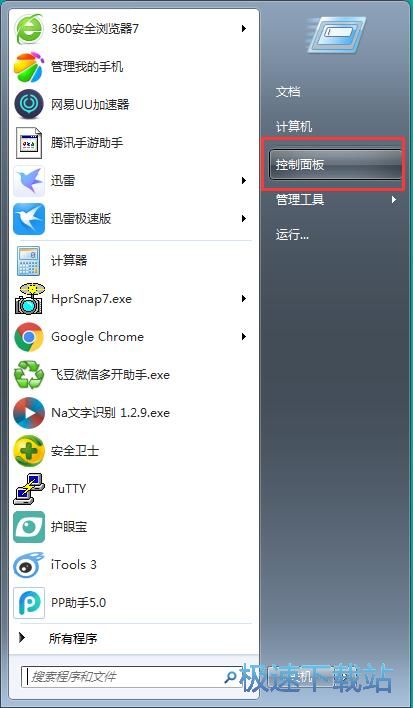
在控制面板中,我们找到时钟、语言和区域选项。点击选项中的更改键盘或其他输入法。进入输入法设置界面;
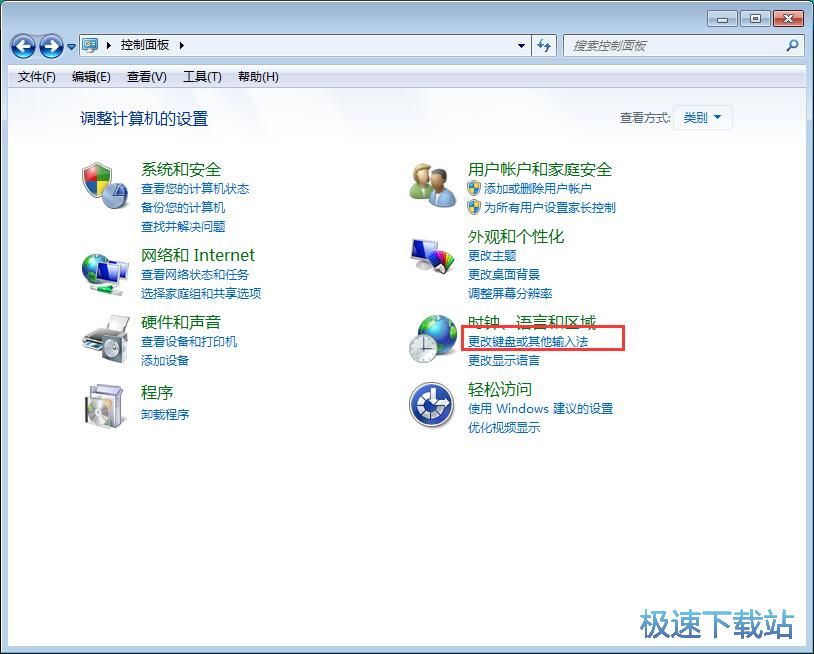
区域和语言设置界面中,系统为我们默认打开了键盘和语言设置功能。我们可以在这个功能页面中设置键盘和其他输入语言和设置显示语言。点击功能界面中的更改键盘,就可以开始更改键盘设置 ;
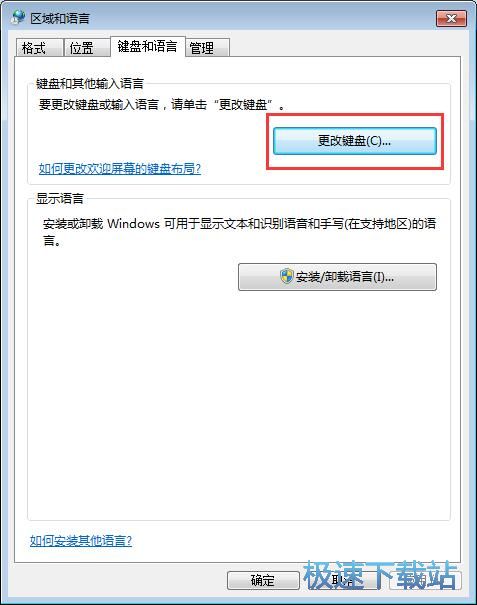
打开文本服务和输入语言设置界面。我们可以在这里设置输入语言、输入法、语言栏、高级键设置。点击语言栏,进入语言栏设置界面;
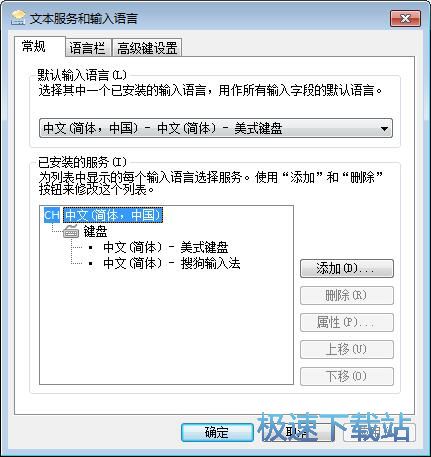
在语言栏设置界面中,我们可以看到目前语言栏设置为隐藏。我们可以设置将语言栏悬浮在桌面上或者停靠与任务栏。还可以设置非活动时,以透明状态显示语言栏,在任务栏中显示其他语言栏图标,在语言栏上显示文本标签这三个语言栏属性。
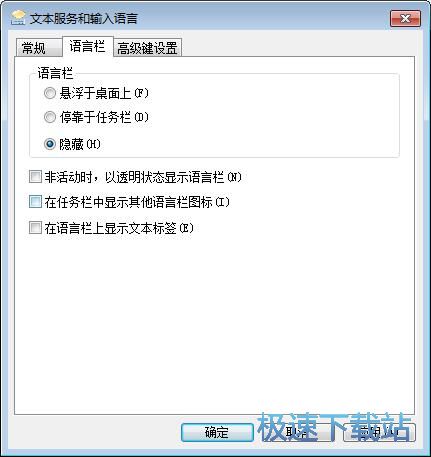
勾选语言栏设置中的停靠于任务栏,就可以将语言栏设置成停靠在系统任务栏中。选择完之后点击应用,就可以将更改后的设置应用到系统中;
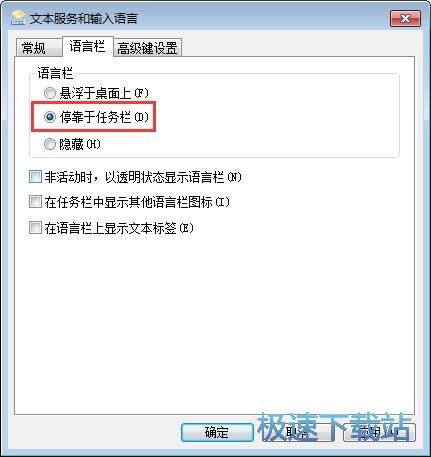
设置完成,这时候我们可以回到系统任务栏,看看语言栏会不会在任务栏中显示。我们可以看到系统任务栏中现在将语言栏显示了出来,说明显示语言栏的设置成功了。

Windows7优化大师 1.81 官方版
- 软件性质:国产软件
- 授权方式:免费版
- 软件语言:简体中文
- 软件大小:5409 KB
- 下载次数:2853 次
- 更新时间:2019/4/1 3:47:08
- 运行平台:WinXP,Win7...
- 软件描述:软媒Windows7优化大师(Windows7 Master),简称Win7优化... [立即下载]
相关资讯
相关软件
- Win7双屏复制/双屏扩展设置教程
- windows7网卡自动关闭的解决方法
- win7系统怎么设置软件默认安装路径?
- 怎么设置电脑CPU频率?设置win7电脑CPU频率教...
- 怎么手动优化win7系统网络质量?win7网络优化...
- 怎么禁止win7系统来宾账号安装软件
- 怎么一键重启win7?win7添加一键重启快捷方式...
- win7系统电源按钮改成重新启动教程
- win7计算机网络位置盘符设置教程
- win7系统无法启动Security Center服务解决方...
- Win7删除远程桌面连接历史IP地址教程
- 怎么备份win7系统任务栏程序快捷方式?
- win7系统播放视频出现锯齿的解决方法
- 怎么清除win7右键发送到菜单无效项目?
- win7我的图片文件夹保存路径修改教程
- win7系统怎么设置新建文件默认名称?
- win7怎么快速批量重命名文件?
- win7系统查看电脑配置的两个方法
- Win7新建文本文档没有.txt怎么设置?
- win7系统预览文件内容教程











